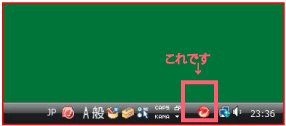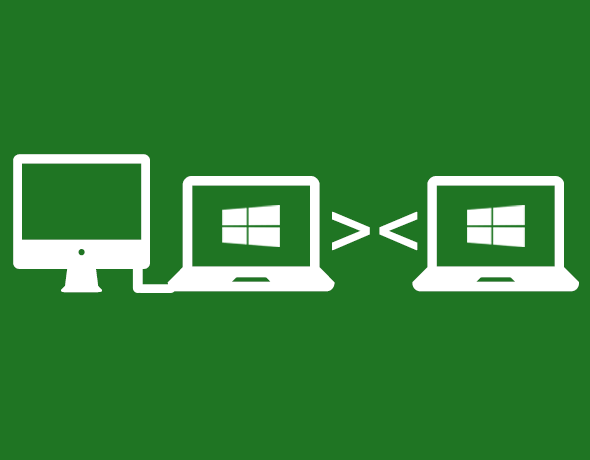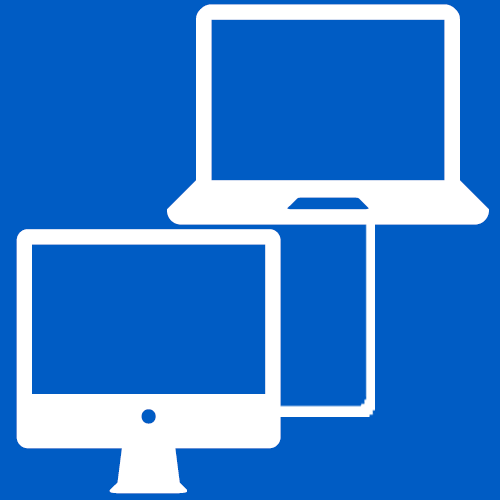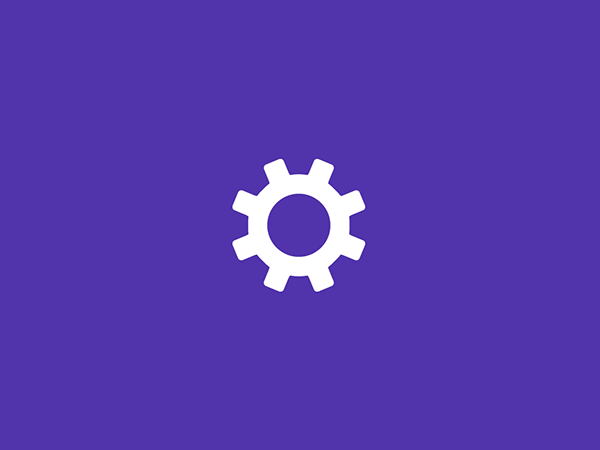常駐ソフトとは
Windowsについての記事です。
パソコンを起動してなかなかデスクトップの画面に切り替わらない、起動した直後でデスクトップの画面は表示されたけどInternet Explorerを起動してもなかなか立ち上がらない。……なんてことありませんか。
パソコンは起動しているのでWindowsのデスクトップの画面までに辿り着くまでに何かの処理をしているのが原因の一つとして考えられます。処理の工程が多ければ多いほど時間がかかり、操作できるまで大分待たなければなりません。
パソコンは起動をすると大抵、ハードディスクを読み込みOS(Operating System)を起動させようとインプットされています。
次に、OSが起動をするとOS内で設定されている各ソフトやドライバなどが読み込まれ各デバイスが正常に動くように制御をしてくれます。
それらはパソコンが正常に動くようにするためのプログラムなのであまり気にしなくていいと思うのですが「常駐ソフト」と呼ばれるバックグランドで働いているソフトウェアやプログラムに目を向けてみたほうがいいかもしれません。これらは大抵パソコンが起動してWindowsが起動するとその配下にあるソフトが順次起動していきます。ここでいろんなソフトが一気に起動しようとするのでパソコンの起動が遅くなってしまいます。このようにパソコンが起動して自動的に起動するプログラムのことを「スタートアッププログラム」と呼んだりします。
常駐ソフトとはパソコンを起動して裏でパソコンが正常に動くように制御するためのプログラムやソフトのことです。
演劇で例えるなら裏舞台で活躍する衣裳係さんや大道具係さんのようなものです。
しかし、この常駐ソフトは中には普通に使えているパソコンにとってあまり必要のないものもあります。
あまり必要のない常駐ソフトが起動しているとそれだけメモリを圧迫してしまい何かのソフトを起動してもなかなか起動しないとかパソコンの起動までに時間がかかるとかそういった症状に陥ることがあります。
それを避けるためには自分でパソコンをしっかりと管理することです。
Windowsでは右下のタスクトレイと呼ばれるところにアイコンが表示されていますがそれが今起動している常駐ソフトの一覧です。
僕の場合は常駐ソフトをなるべく少なくしておきたいので一個しか起動していません。
別の確認方法としてタスクマネージャの起動方法があります。
******タスクマネージャについてはこちら→タスクマネージャ******
タスクマネージャの起動方法はCtrl+Alt+Deleteキーを同時に押すとタスクマネージャの起動ボタンが表示されますのでそれで起動することができます。
大抵の場合インターネットをしているうちにだんだんとこの常駐ソフトが増えていることがあるなんてことがあると思います。
それは何のソフトかもわからないのに「インストールする」とかのボタンを押してしまったり、手元にあるCD-ROMを内容もわからないのにインストールしてしまったりすることで増えてきてしまいます。
メモリをあまり積んでいないパソコンだと常駐ソフトが増えた分だけパソコンのパフォーマンスが低下して起動させたいソフトがなかなか起動しないという事態に陥りやすいでしょう。(よく使うソフトや起動させたいソフトが常駐ソフトに入っていれば起動が早いという便利な機能である反面性もあります。)
なので自分でどのソフトが必要でどのソフトが必要ではないかを管理することがとても大事なのです。
スタートアッププログラムを管理するにはこちらから確認することができます。
↓新しいファイルが開きます。
Windowsの起動が遅い時の解決法